Advertentie
 Defragmenteer je je harde schijf? Zo niet, dan moet en moet u het belang begrijpen voordat u verder leest. Er zijn enkele uitstekende artikelen op MakeUseOf die defragmentatie bespreken, maar misschien is het beste en meest recente artikel dat wel 3 Uitstekende hulpprogramma's voor defragmentatie en waarom u in 2012 nog steeds moet defragmenteren 3 Uitstekende hulpprogramma's voor defragmentatie en waarom u in 2012 nog steeds moet defragmenterenToegang krijgen tot bestanden vanaf de harde schijf is een snelheidsbeperkende stap bij het bedienen van een computer. Vroeger waren harde schijven een grote bottleneck en de fragmentatie van gegevens vertraagde ze nog verder. Met de... Lees verder door Tina. IObit Smart Defrag was niet opgenomen in de "3 uitstekende hulpprogramma's voor defragmentatie" in haar artikel, maar dat betekent niet dat het niet uitstekend is.
Defragmenteer je je harde schijf? Zo niet, dan moet en moet u het belang begrijpen voordat u verder leest. Er zijn enkele uitstekende artikelen op MakeUseOf die defragmentatie bespreken, maar misschien is het beste en meest recente artikel dat wel 3 Uitstekende hulpprogramma's voor defragmentatie en waarom u in 2012 nog steeds moet defragmenteren 3 Uitstekende hulpprogramma's voor defragmentatie en waarom u in 2012 nog steeds moet defragmenterenToegang krijgen tot bestanden vanaf de harde schijf is een snelheidsbeperkende stap bij het bedienen van een computer. Vroeger waren harde schijven een grote bottleneck en de fragmentatie van gegevens vertraagde ze nog verder. Met de... Lees verder door Tina. IObit Smart Defrag was niet opgenomen in de "3 uitstekende hulpprogramma's voor defragmentatie" in haar artikel, maar dat betekent niet dat het niet uitstekend is.
Of u nu defragmentatiesoftware nodig heeft of op zoek bent naar een alternatief, Smart Defrag is een fantastische optie - zo fantastisch dat we deze hebben opgenomen in de
Best Of Windows Software-pagina De beste pc-software voor uw Windows-computerWilt u de beste pc-software voor uw Windows-computer? Onze enorme lijst bevat de beste en veiligste programma's voor alle behoeften. Lees verder .IObit Smart Defrag installeren
Zoals met elke goede software, installeert Smart Defrag relatief snel en gemakkelijk. Er zijn echter een aantal vensters waar u tijdens de installatie rekening mee moet houden. Tegen het begin van de installatie wordt u gevraagd een werkbalk te installeren - niet... tenzij u een onverklaarbare liefde voor hen heeft. Ik zie ze gewoon nooit nodig.

De seconde "installeer dit niet"Venster is IObit's eigen Advanced SystemCare Ultimate. Dit is niet zinloos zoals de werkbalk en is geweldige software, zoals we hebben het echt beoordeeld Geavanceerde SystemCare 6 Beta 2.0 - uw eigen pc-arts [Windows]Advanced SystemCare is een alles-in-één computerhulpmiddel. Het kan software verwijderen die niet langer nodig is, ongewenste bestanden verwijderen die de harde schijf van uw computer vastlopen en registerproblemen oplossen, en nog veel meer. Letterlijk, tonnen ... Lees verder hier bij MakeUseOf.
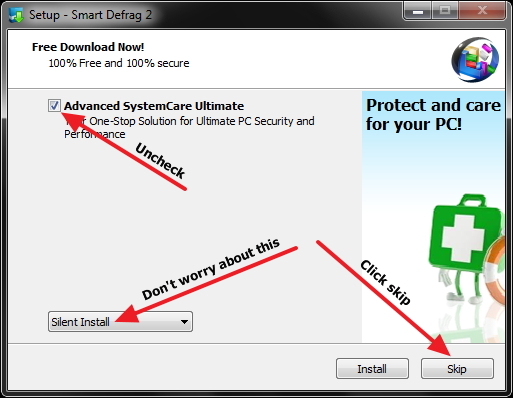
Opmerking: Deze vensters en de software erin kunnen op elk moment worden gewijzigd.
De sleutel is om altijd op zoek te zijn naar aanvullende software die mogelijk wordt aangeboden (maar niet verplicht) om tijdens de installatie aan uw computer toe te voegen. Het is belangrijk om te begrijpen dat aanvullende software die wordt aangeboden tijdens de installatie en configuratie van een programma, dit programma niet schadelijk maakt. Het maakt het gewoon gratis. Dat gezegd hebbende, zou je moeten wees altijd voorzichtig met wat u downloadt en installeert.
Voor meer informatie is er een MakeUseOf-artikel over hoe u kunt voorkomen dat u extra software installeert wanneer u het programma installeert werkelijk willen.
Nadat u de installatie hebt voltooid, wordt u gevraagd om een venster om de taal (momenteel 33 ondersteunt tot op heden) en het thema - Standaard (zwart) of wit te configureren.

De interface en configuraties verkennen
Nadat u uw thema en taal heeft geconfigureerd, verschijnt het hoofdvenster.

Er zijn verschillende belangrijke gebieden om op te letten. In de rechterbovenhoek, links van de Minimaliseren, herstellen en Dichtbij knoppen zijn er Huid, Instellingen en Ondersteuning koppelingen. Huid laat je eenvoudig het thema veranderen tussen donker en licht.
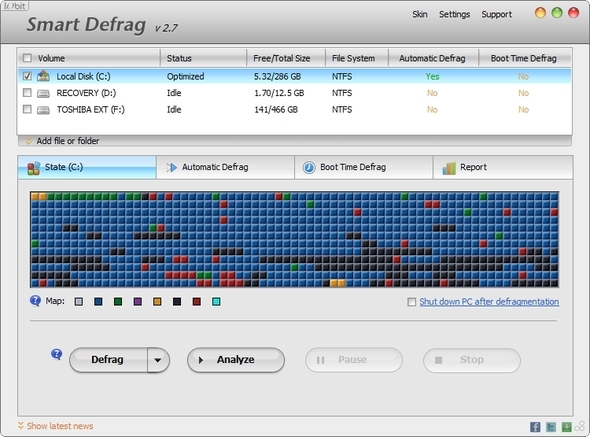
Instellingen bevat verschillende andere opties, die we later in het artikel nader zullen bespreken. Ondersteuning kunt u de gebruikershandleiding bekijken, toegang krijgen tot technische ondersteuning en informatie bekijken over de huidige versie van Smart Defrag die u hebt geïnstalleerd.
Het volgende is het gebied waarin elk van de schijven wordt vermeld. Als u een externe harde schijf hebt aangesloten of meerdere harde schijven, worden deze hier ook vermeld. Daarnaast, u kunt een specifiek te defragmenteren bestand of map toevoegen.
De volgende sectie bevat verschillende tabbladen: Staat, Automatische defrag, Boot Time Defrag en Verslag doen van.
Staat is gewoon een kaart van de huidige toestand (of staat) of uw harde schijf. Elke kleur vertegenwoordigt iets anders. Om ze te begrijpen, kunt u de muisaanwijzer op de afzonderlijke kleuren naast 'Kaart.”

Dit kan ook worden aangepast door erop te klikken. U kunt altijd terugkeren naar de standaardkleuren door te klikken op "Reset'Aan het einde van de gekleurde vakken.

In dit gebied, helemaal rechts, is er ook de mogelijkheid om uw pc af te sluiten nadat de defragmentatie is voltooid.
U kunt het defragmentatieproces ook vanaf dit tabblad regelen met de knoppen: Defragmenteren, Analyseren, Pauze en Hou op. Het dropdownmenu aan Defragmenteren bevat opties om een snelle optimalisatie of volledige optimalisatie uit te voeren naast defragmentatie. Volgens IObit:
[De] optimalisatiemethode organiseert op intelligente wijze schijfgegevens voor maximale prestaties en langdurige gegevenscontiguïteit.
Merk op dat de keuze voor optimalisatie de defragmentatietijd aanzienlijk zal verlengen.
Automatische defrag werkt door het bestandssysteem te defragmenteren terwijl uw pc niet actief is. Vanaf dit tabblad kunt u het in- en uitschakelen voor elk van uw schijven. U kunt ook live grafieken van CPU- en schijfgebruik zien, evenals statistieken voor automatisch gedefragmenteerde bestanden.
![IObit Smart Defrag: een uitstekende defragmentatie- en optimalisatietool voor harde schijven [Windows] UI Automatische defragmentatie](/f/fec6697b88b20b24a5fcad04b1b70a4b.jpg)
Naast de aan / uit-schakelknop is er een link om te configureren Automatische defrag. Dit is ook toegankelijk via de Instellingen in de rechterbovenhoek.
![IObit Smart Defrag: een uitstekende defragmentatie- en optimalisatietool voor harde schijven [Windows] Instellingen Automatische defragmentatie](/f/596adf3931bef17ea6f1f3c56a6522d6.jpg)
Boot Time Defrag stelt u in staat bestanden te defragmenteren die niet veilig kunnen worden verplaatst terwijl Windows actief is en plaatsvindt tijdens het opstarten.
![IObit Smart Defrag: een uitstekende defragmentatie- en optimalisatietool voor harde schijven [Windows] UI Boot Time Defrag](/f/d3f63c2bf299785a86c073dda452fec7.jpg)
U kunt statistieken en geschiedenis van eerdere defragmentatie van bestanden bekijken. Leuk vinden Automatische defrag, er is een schakelaar om te schakelen Boot Time Defrag aan en uit. En daarnaast is er een link om het verder te configureren.
![IObit Smart Defrag: een fantastische tool voor defragmentatie en optimalisatie van harde schijven [Windows] Instellingen Boot Time Defrag](/f/35c44a9e2ba09dc6f40da3bf13003da4.jpg)
Verslag doen van is zoals de titel al aangeeft, het bevat rapporten van de meest recente defragmentatie.
![IObit Smart Defrag: een uitstekende defragmentatie- en optimalisatietool voor harde schijven [Windows] UI-rapport](/f/ccb657f687546db20854b90de90867d5.jpg)
Inbegrepen Verslag doen van is een voor en na fragmentatiesnelheid; een samenvatting - alle en gedefragmenteerde bestanden en mappen en verstreken tijd; en een gedetailleerde lijst van alle bestanden en mappen die zijn gedefragmenteerd. U kunt het rapport ook opslaan als een tekstbestand om later naar terug te verwijzen.
Houd er rekening mee dat omdat Smart Defrag gratis is, het ook een advertentiebanner onderaan bevat. Gelukkig is het niet invasief of vervelend. In feite gebruikt het zelfs hetzelfde thema als de rest van het programma. Klik gewoon op de "Verberg het laatste nieuws”Link om de advertentiebanner weg te stoppen.
![IObit Smart Defrag: een uitstekende defragmentatie- en optimalisatietool voor harde schijven [Windows] UI-venster met advertentiebanner](/f/370a86e7f1a3a47d91aff597c9c98f10.jpg)
Aanvullende instellingen en opties
Hoewel sommige instellingen al zijn aangeraakt, zijn er nog een aantal die dat niet hebben gedaan. Ten eerste zijn de Algemene instellingen.
![IObit Smart Defrag: A Superb Hard Drive Defragmentation & Optimization Tool [Windows] Instellingen Algemene instellingen](/f/a7a5612b3f00826115c4a700679a4a37.jpg)
In dit venster heb je opties zoals minimaliseren om het systeem te proberen, automatisch laden wanneer Windows opstart en het inschakelen van tooltips in het systeemvak.
Specifieke opties voor defragmentatie zijn onder meer inschakelen Slim stilTechnologie, waardoor het defragmentatieproces wordt gestopt wanneer het op batterijen werkt (handig voor laptops) en geen verwijderbare schijven worden weergegeven.
U kunt ook beslissen of u bestanden groter dan 1 GB wilt overslaan en beslissen wat dat maximum is (variërend van 100 MB tot 10 GB) en als er defragmentatie moet plaatsvinden wanneer fragmenten meer dan 1%, 3%, 5% of tot altijd rennen.
Gepland defragmenteren is een andere zeer nuttige optie die sterk wordt aanbevolen. Zoals de naam al aangeeft, kan Smart Defrag worden uitgevoerd zonder dat u hierom wordt gevraagd.
![IObit Smart Defrag: een uitstekende defragmentatie- en optimalisatietool voor harde schijven [Windows] Instellingen Gepland defragmenteren](/f/35305b8b65bfc801fe7141ddf3faf742.jpg)
Vanuit dit venster kun je wisselen Gepland defragmenteren aan en uit, wijzig welke methode het gebruikt en welke schijven worden gedefragmenteerd wanneer het wordt uitgevoerd. De Configureer knop stelt u in staat om aan te passen wanneer de geplande defragmentatie zal plaatsvinden en of het moet starten (of niet) wanneer de computer werkt op de batterij en of deze moet stoppen als de laptop tijdens het defragmenteren op de batterij begint te werken werkwijze.
![IObit Smart Defrag: een fantastische tool voor defragmentatie en optimalisatie van harde schijven [Windows] Instellingen Gepland Defragmentatie Taakschema](/f/c5356bac0a5ba5b8a3ef6025522bad6b.jpg)
Lijst uitsluiten kunt u voorkomen dat bepaalde bestanden en mappen (inclusief hun submappen) worden gedefragmenteerd.
![IObit Smart Defrag: een uitstekende defragmentatie- en optimalisatietool voor harde schijven [Windows] Instellingen Uitsluitingslijst](/f/84a690959aebfdace2ace1f3a5583044.jpg)
Tenslotte Gebruikersomgeving heeft bedieningselementen om de transparantie aan te passen, de kleur van de schijfkaart toegankelijk te maken voor mensen met kleurproblemen en de taal te wijzigen.
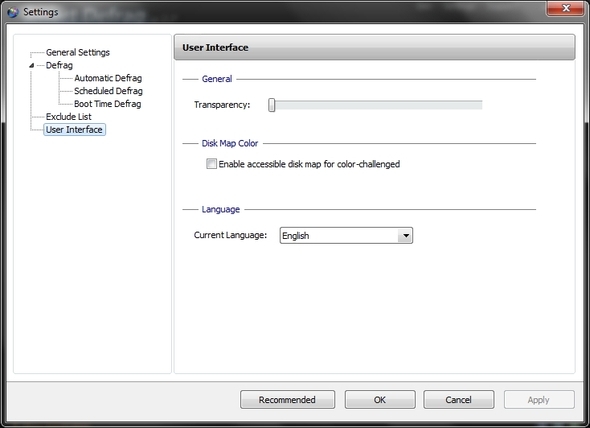
Conclusie
IObit is zeker niet de enige optie, wij zijn bij MakeUseOf van mening dat het absoluut een van de beste is. En dat is waarom we het op uw hebben opgenomen Beste van Windows-software De beste pc-software voor uw Windows-computerWilt u de beste pc-software voor uw Windows-computer? Onze enorme lijst bevat de beste en veiligste programma's voor alle behoeften. Lees verder bladzijde.
Gebruik je Slimme defragmentatie nu al? Wat is je favoriete functie? Hoe verhoudt het zich naar jouw mening met de andere defragmentatieprogramma's die we hebben vermeld op de Best Of Windows Software-pagina?
Aaron is afgestudeerd als dierenartsassistent, met zijn voornaamste interesses in natuur en technologie. Hij geniet van het verkennen van het buitenleven en fotografie. Als hij niet door de interwebs schrijft of zich overgeeft aan technologische bevindingen, kan hij op zijn fiets de berghelling af bombarderen. Lees meer over Aaron op zijn persoonlijke website.

